जब आप MS WORD में अपना डॉक्यूमेंट बना लेते हैं, तो कई बार आपको उसे Print करने की आवश्यकता होती है। प्रिन्ट करने के लिए सबसे पहले आपको यह जानना चाहिए How To Print a Document, इसके बाद आपको एक प्रिंटर की जरूरत होगी, जो आपके कंप्युटर/लैपटॉप से Connected हो। प्रिंटर कनेक्ट करने के बाद आप अपने डॉक्यूमेंट का Print Preview देख सकते हैं। आइए जानते हैं कि वर्ड में प्रिन्ट कैसे करें?
How To Print a Document in MS Word
- File टैब पर क्लिक करे (या “Ctrl + P” को प्रेस करें।)
- खुलने वाले मेन्यू में Print पर क्लिक करें।
- स्क्रीन के राइट साइड में आप अपने डॉक्यूमेंट का Print Preview देख सकते हैं।
- Printer List एरो पर क्लिक करें व लिस्ट में से अपना प्रिंटर सेलेक्ट करें
- अन्य सेटिंग्स को “Settings” Option ग्रुप में से Adjust करें। (सेटिंग्स निम्न टेबल में वर्णित हैं।)
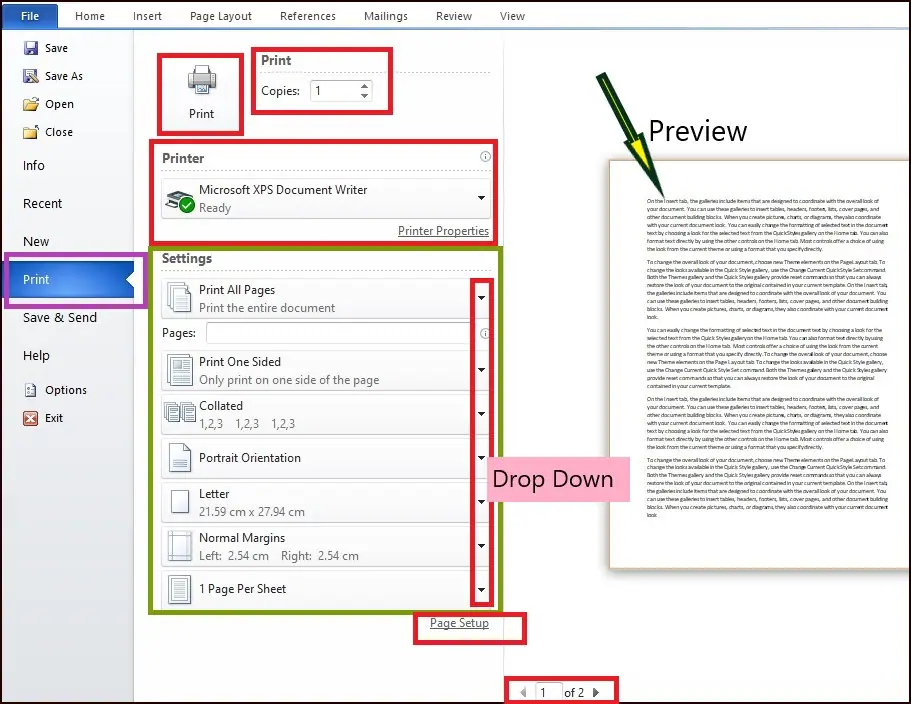
- Ms Word Table – Insert, Modify, Delete
- MS WORD MACRO
- Table of Contents या TOC
- PASSWORD PROTECTION IN MS WORD
| Print a Document – Print Settings | |
| Print Range (कौन सा पेज प्रिन्ट करना है) | Word की default सेटिंग है “ print all pages”, लेकिन आप Drop Down list से “Print current page”, “Print selection” व आप अपनी “print range” भी दे सकते हैं। |
| Print One Sided / Mannually Print on Both Sides | पेपर के एक तरफ(side) Print करेगा / पेपर के दूसरी साइड प्रिन्ट करने के लिए पेपर को दोबारा से लोड करें। |
| Collate | यह कमांड डॉक्यूमेंट की क्रमवार(collate), copies प्रिन्ट करेगी , जबकि “uncollated” इसके विपरीत करेगी। |
| Orientation | इस कमांड के द्वारा आप पेज का orientation सेलेक्ट कर सकते हैं अर्थात आपका डॉक्यूमेंट Portrait (taller) या Landscape (wider) में प्रिन्ट हो। |
| Page Size | आप किस पेपर पर प्रिन्ट करना चाहते हैं, डिफ़ॉल्ट पेपर साइज़ A4 है, ड्रॉप डाउन मेन्यू से आप दूसरा भी Select कर सकते हैं। |
| Page Margins | इसके द्वारा आप डॉक्यूमेंट का margins सेट कर सकते हैं। |
| Pages Per Sheet | डिफ़ॉल्ट रूप से, हर शीट पर Page की संख्या 1 है, लेकिन आप एक ही शीट पर कई पेज भी प्रिंट कर सकते हैं। ड्रॉपडाउन लिस्ट में से कोई भी विकल्प चुनें जिसे आप पसंद करते हैं। |
To Print a Document
- Print Copies text field में, आप प्रिन्ट की कितनी कॉपी चाहते हैं, उसका नंबर लिखें।
- Page Setup पर क्लिक करके, खुलने वले Dialog बॉक्स में आप page का Margin, Paper Size, Layout आदि सेट कर सकते हैं।
- अन्य pages का प्रीव्यू देखने के लिए एकदम नीचे दिए गए Numbers के Arrow पर क्लिक करें।
- इसके पक्षात Print पर क्लिक करें। क्लिक करते ही डॉक्यूमेंट प्रिंटर पर चला जायगा और आपके डॉक्यूमेंट का Printout प्रिंटर से पेपर पर आ जायेगा।
